
U kunt een Gmail-account en alle berichten erin verwijderen, terwijl u uw Google-, YouTube- en andere gerelateerde accounts behoudt. 1:47
Hoe u uw Gmail-account kunt verwijderen
Hoe u uw Gmail-account kunt verwijderen
Deze instructies zijn van toepassing op alle desktopgebruikers, ongeacht het besturingssysteem. Hier leest u hoe u een Gmail-account annuleert en het bijbehorende Gmail-adres verwijdert.
-
Ga naar Google-accountinstellingen.
-
Selecteer Gegevens en personalisatie.
-
Op de pagina die verschijnt, scrolt u omlaag naar Download, verwijder of maak een plan voor uw gegevens.
-
Klik Verwijder een dienst of uw account.
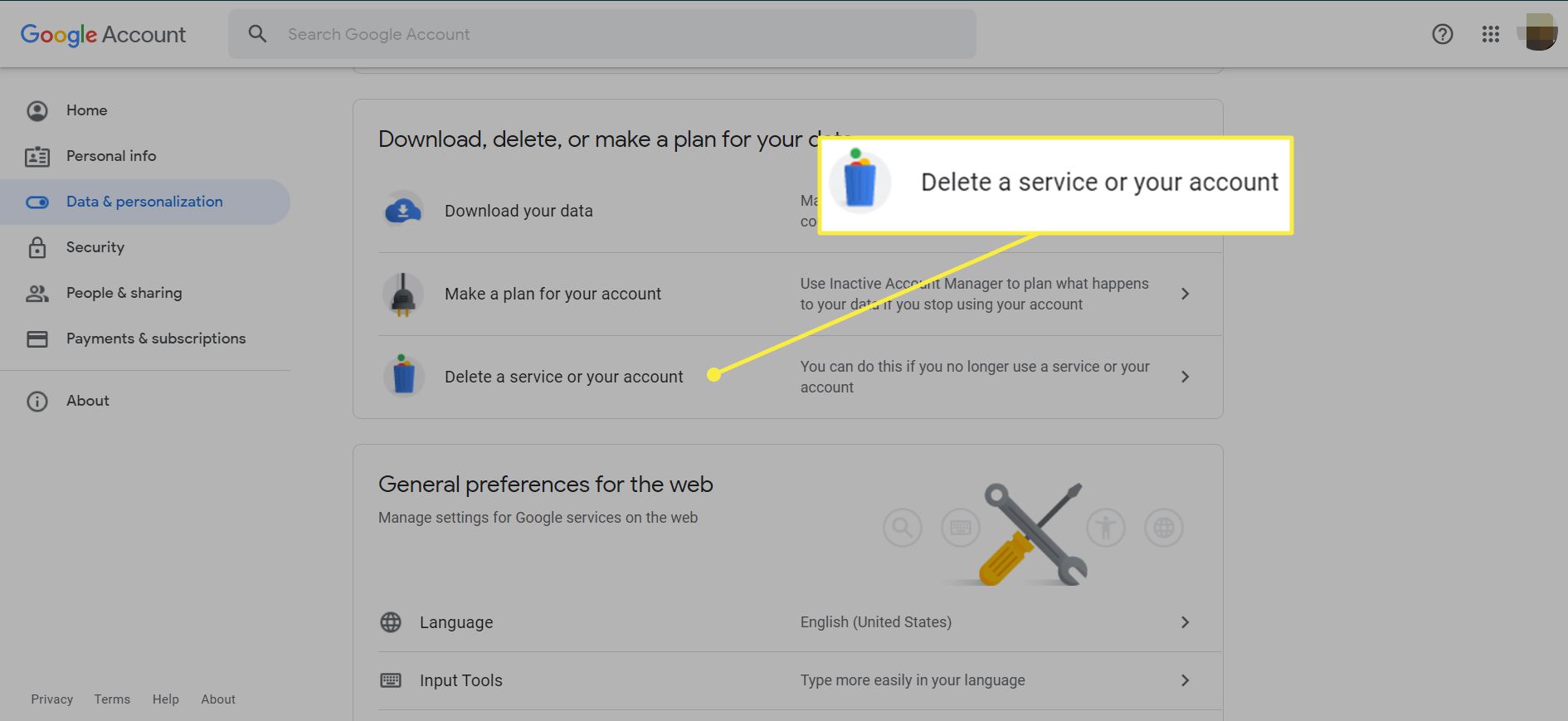
U kunt ook Google-account en gegevens verwijderen kiezen om uw volledige Google-account te verwijderen (inclusief uw zoekgeschiedenis, Google Docs, AdWords en AdSense, evenals andere Google-services).
-
Kies dan Een dienst verwijderen ook op de volgende pagina.
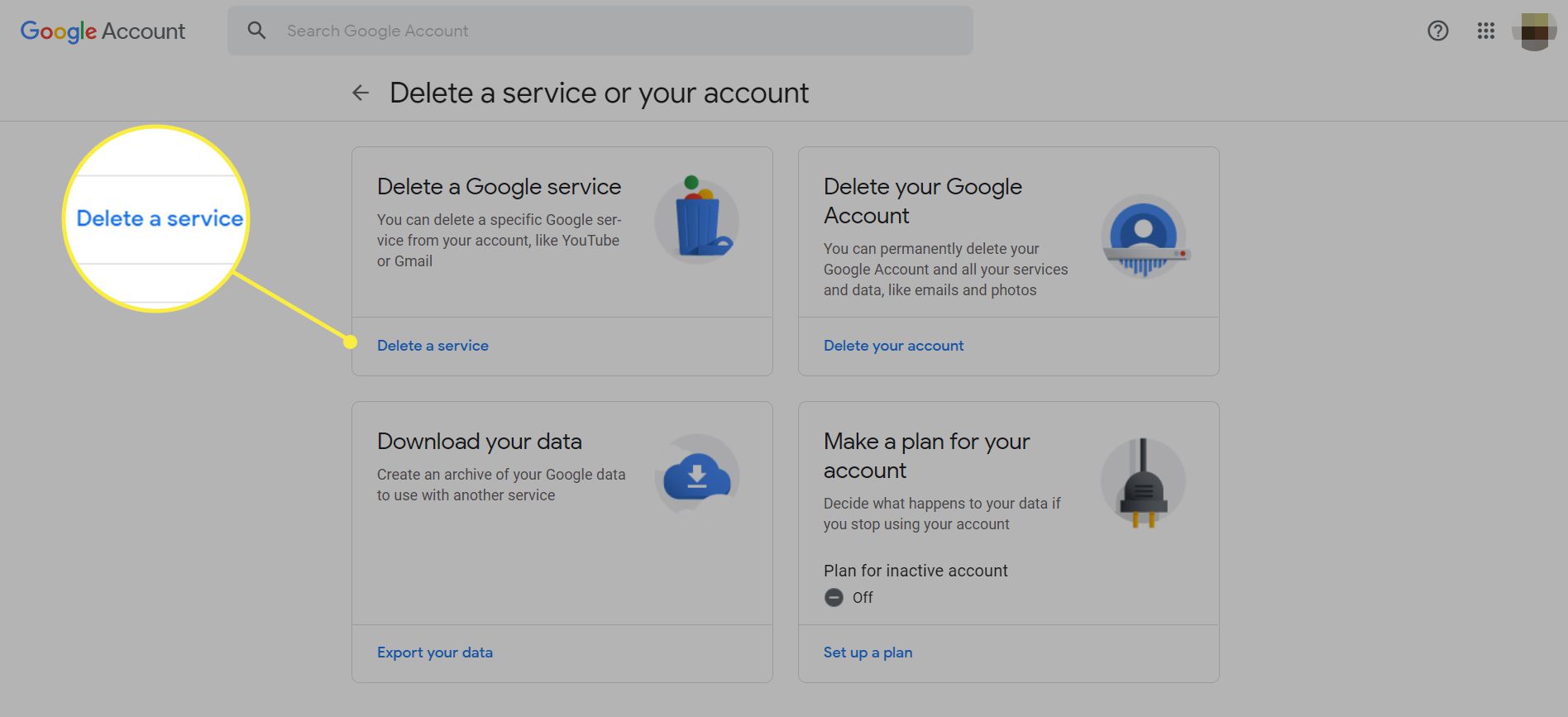
-
U wordt gevraagd om in te loggen op uw account.
-
Op de volgende pagina kunt u de dienst kiezen die u wilt verwijderen. Als u een Gmail-account wilt verwijderen, klikt u op de prullenbak icoon (🗑) naast Gmail.
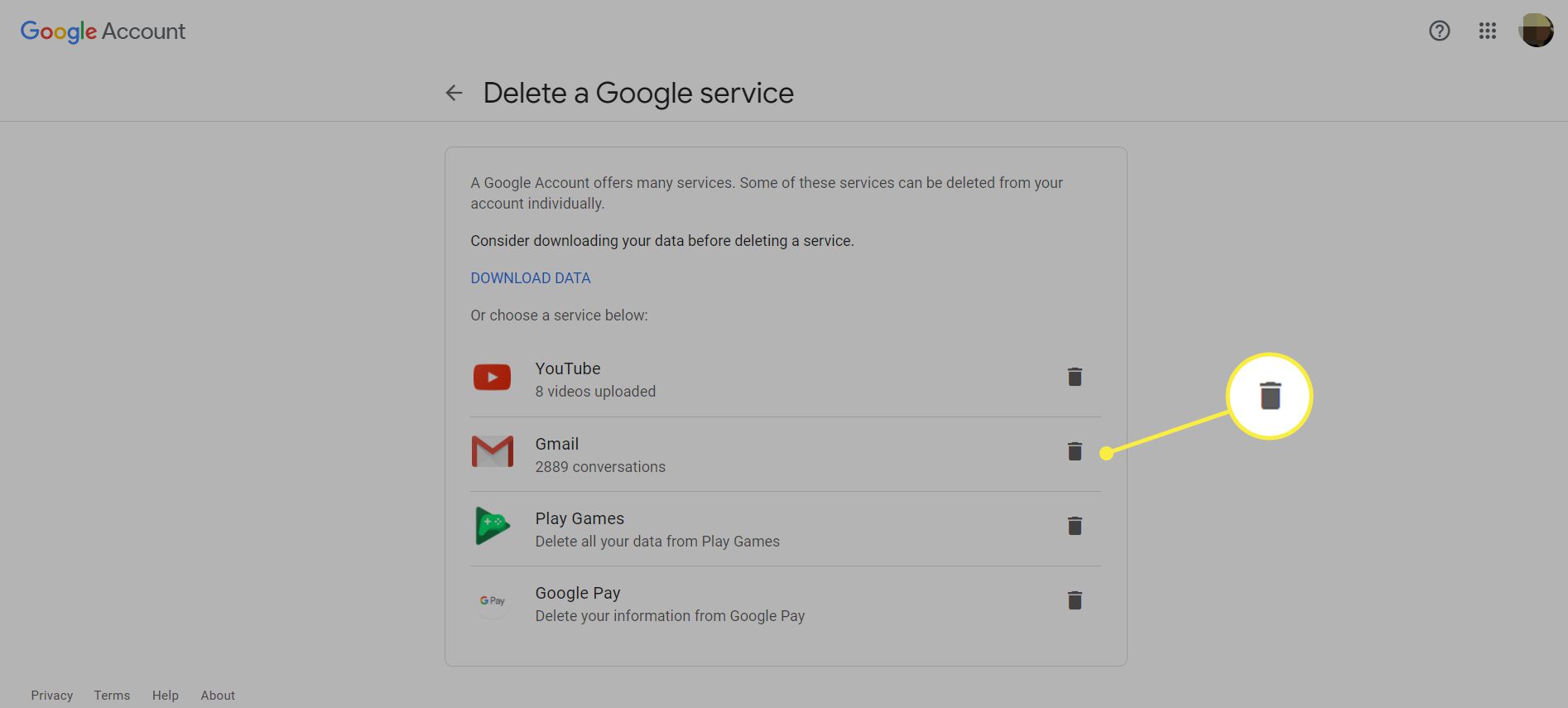
Volg de Gegevenslink downloaden voor een kans om een volledige kopie van uw Gmail-berichten te downloaden via Google Takeout. Je kunt je e-mail ook naar een ander Gmail-account kopiëren, mogelijk een nieuw Gmail-adres.
-
Voer een in e-mailadres verschillend van het adres dat is gekoppeld aan het Gmail-account waaronder u sluit Voer een e-mailadres in het dialoogvenster Hoe u zich aanmeldt bij Google in. Gmail heeft mogelijk al het secundaire adres ingevoerd dat u gebruikte bij het maken van het Gmail-account. Het alternatieve e-mailadres dat u hier invoert, wordt uw nieuwe gebruikersnaam voor uw Google-account. Zorg ervoor dat u een e-mailadres invoert waartoe u toegang heeft. Je hebt het e-mailadres nodig om het verwijderen van je Gmail-account te voltooien.
-
Klik opk Verificatie-e-mail verzenden.
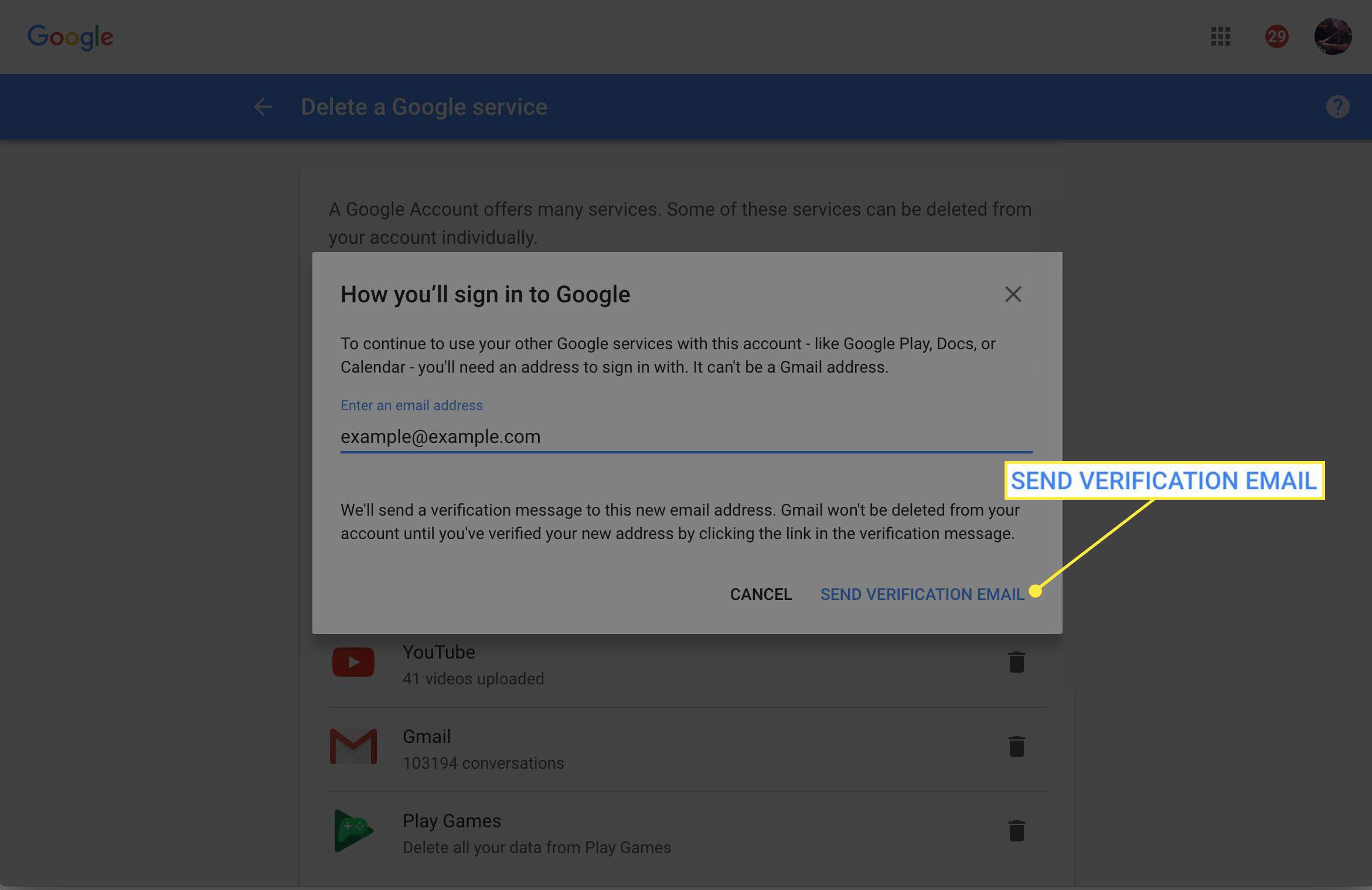
-
Open de e-mail van Google (geen [email protected]) met het onderwerp “Beveiligingswaarschuwing voor uw gekoppelde Google-account” of “Gmail-verwijderingsbevestiging”.
-
Volg de verwijder link in het bericht.
-
Log desgevraagd in op de Gmail-account je verwijdert.
-
Selecteer onder Bevestig Gmail-verwijdering Ja, ik wil [email protected] verwijderen permanent van mijn Google-account.
-
Klik Gmail verwijderen.
U kunt deze stap niet ongedaan maken. Nadat je hierop hebt geklikt, zijn je Gmail-account en berichten verdwenen.
-
Klik Gedaan.
Wat gebeurt er met e-mails in het verwijderde Gmail-account?
De berichten worden definitief verwijderd. Je hebt er geen toegang meer toe in Gmail. Als je een kopie hebt gedownload, met Google Takeout of met een e-mailprogramma, kun je deze berichten natuurlijk nog steeds gebruiken. Als je IMAP hebt gebruikt om Gmail in je e-mailprogramma te openen, worden alleen berichten bewaard die naar lokale mappen zijn gekopieerd; e-mails op de server en mappen die zijn gesynchroniseerd met het verwijderde Gmail-account worden verwijderd.
Wat gebeurt er met e-mails die zijn verzonden naar mijn verwijderde Gmail-adres?
Mensen die je oude Gmail-adres mailen, ontvangen een bezorgings probleem bericht. Misschien wil je een nieuw of alternatief oud adres aankondigen aan de contacten waar je het meest om geeft.
